Assalamualaikum teman teman ketemu lagi lagi dan lagi hehehe jangan bosen yaa sama aku oke temen temen kali ini aku mau berbagi ilmu lagi nih tentang
Cara burning CD/DVD dengan metode lewat program bawaan windows.
Jangan lupa klik kursus komputer terbaik Metro techno solution lampung
Cara ini cukup simpel. Saya pertama kali memburning lewat program bawaan windows ini saat masih kecil, dan langsung berhasil.
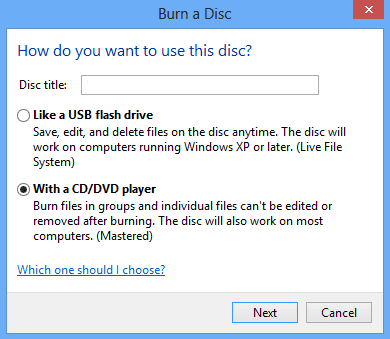 |
| Cara burning CD/DVD dengan program bawaan windows |
Untuk langkah-langkah cara burningnya, pertama:
- 1. Masukkan terlebih dahulu CD/DVD kedalam DVD Drive laptop atau PC sobat.
- 2. Tunggu beberapa saat, sampai DVD terbaca di komputer.
- 3. Akan muncul jendela dialog windows. Kotak dialog ini adalah kotak untuk setting awal burning. Beri nama DVD lewat kolom “title”.
- 4. Lalu centang “BURN WITH CD/DVD PLAYER”, dan klik next.
- 5. Silakan masukkan file ke dalam CD atau DVD yang ingin di burn.
- 6. Jika sudah, klik kanan pada drive CD/DVD tadi, dan klik “Burn to disc”.
- 7. Langkah akhir, sobat klik next saja sampai finish.
Langkah diatas adalah langkah untuk melakukan burning pada windows 8 dan 8.1. Untuk sobat yang menggunakan windows vista atau 7, langkahnya sedikit berbeda.
Cara untuk burning di windows vista atau 7, seperti berikut:
Cara untuk burning di windows vista atau 7, seperti berikut:
- 1. Masukkan CD/DVD ke dalam dvd drive laptop/pc sobat.
- 2. Tunggu beberapa saat sampai CD/DVD di komputer terbaca dengan baik.
- 3. Sekarang, buka ‘computer’, lalu lihat pada drive DVD.
- 4. Nah, masukkan file yang ingin di burn, ke dalam drive DVD tadi.
- 5. Jika sudah, klik kanan drive DVD, lalu klik ‘burn to disc’.
- 6. Selanjutnya, secara otomatis windows akan melakukan burning.
Untuk langkah tutorial windows vista,7 dengan windows 8 dan 8.1, seperti yang dijelaskan sebelumnya, tidak jauh berbeda.
Tapi untuk pengguna windows XP yang sudah cukup lawas, caranya cukup berbeda.
Berikut caranya:
- 1. Masukkan terlebih dahulu CD/DVD ke dalam drive DVD komputer sobat.
- 2. Lalu bukalah Drive CD/DVD di ‘My Computer’.
- 3. Pindahkan file yang ingin di burn, kedalam CD/DVD seperti biasa.
- 4. Jika sudah, pada bagian ‘CD Writing Task’ disebelah kiri, klik ‘Write These Files To CD’.
- 5. Selanjutnya, akan muncul kotak dialog CD Writing Wizard.
- 6. Masukkan nama CD/DVD yang diinginkan pada kotak yang disediakan, lalu ikuti saja kotak tersebut sampai selesai.
2. Cara memburning CD/DVD dengan Nero burning rom 2017.
Sebelumnya, kita sudah membahas cara burning CD/DVD dengan software bawaan windows. Nah, selanjutnya kita akan membahas bagaimana cara burning CD/DVD dengan nero 2017.
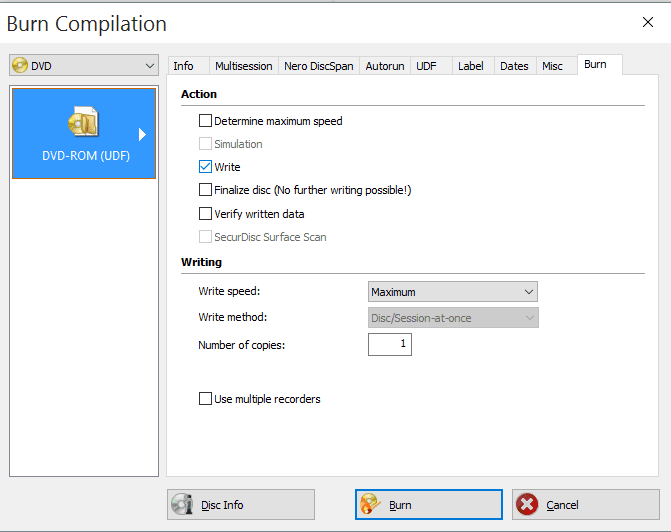 |
| Cara burning CD/DVD dengan nero |
Untuk sobat yang mungkin menggunakan nero versi dibawahnya, mungkin stepnya akan berbeda. Dan juga cara burn ini sudah saya tes sendiri untuk memburning game di PC saya.
Nah, cara untuk memburningnya. Pertama, install dulu software nero 2017-nya. Jika sudah, lanjut:
- 1. Buka Nero burning ROM. Bisa lewat ‘Nero 2017’ atau langsung.
- 2. Jika sudah, tunggu beberapa saat. Akan muncul kotak dialog burn nero.
- 3. Sobat pilih DVD-ROM (UDF).
- 4. pada tab ‘burn’ bagian kanan. Setting write speed sesuai keinginan, dan number of copies menjadi 1. klik ‘new’ dan tunggu beberapa saat.
- 5. Nah, akan muncul jendela baru. Sebelah kiri adalah drive DVD untuk burn. Sebelah kanan adalah jendela windows. Copy file dari kanan ke bagian DVD sebelah kiri.
- 6. Ingat, untuk tidak melebihi kapasitas DVD, (cek pada bagian bawah). Jika sudah, klik “burn now”.
- 7. Secara otomatis, nero akan melakukan burning. Silakan tunggu sampai selesai.
Sekian sobat, semoga cara burning CD/DVD diatas membantu sobat yang ingin melakukan burning.
Masih banyak software yang bisa digunakan untuk memburning CD/DVD. Tapi diantara semua cara, 2 metode diataslah yang paling sering digunakan


Tidak ada komentar:
Posting Komentar